word如何添加水印?word添加水印方法图解
大家在用word做文件时有时想要给文档添加水印,怎么办呢?其实很简单,下面小编来教大家怎么做
我们在处理word文档的时候,往往需要增加一些,自身的一些标识图像信息,很多时候需要添加水印来确保文件的信息,那么word如何添加水印?下面小编就为大家详细介绍一下,来看看吧!

方法/步骤
打开word文档编辑界面,填写完毕内容信息

点击工具栏上的"页面布局"按钮,点击"水印"按钮
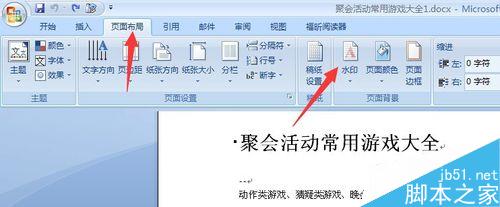
会有一些默认水印方案,比如,机密,严禁复制,如果可以的话,可以直接点击选择
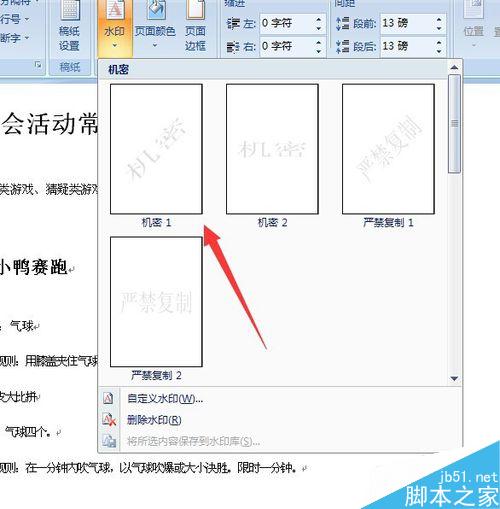
也可以点击"自定义水印"按钮,进入水印自定义界面,点击"图片水印"按钮,选择图片,之后点击确定
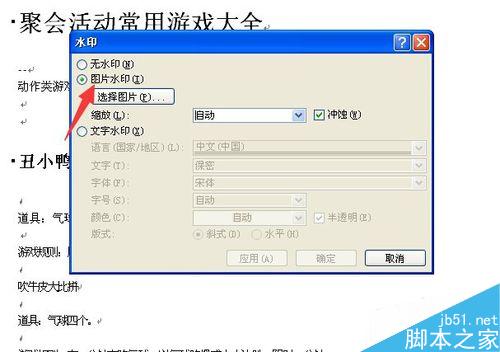

可以点击"文字水印"按钮,在文字那一栏进行文字的输入,或者可以选择文字内容,之后点击"确定"按钮
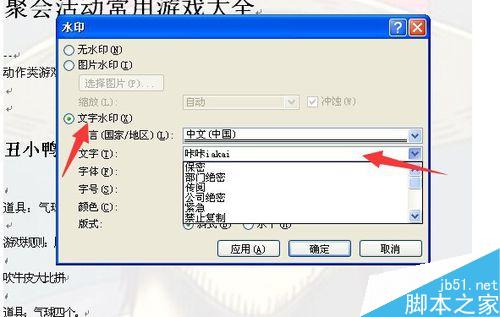

同时对于水印,也可以点击删除水印按钮,将水印删除,去掉
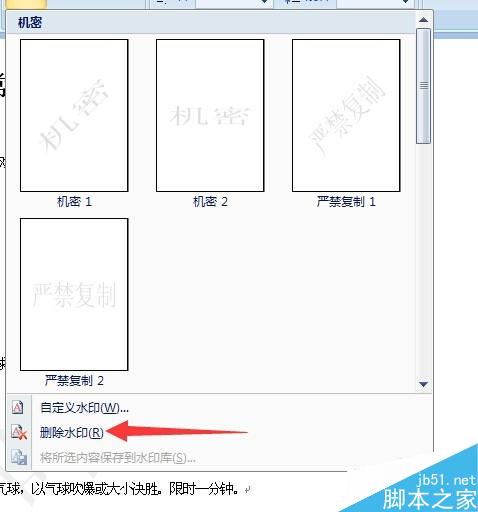
以上就是word添加水印方法图解,操作不是很难,希望这篇文章能对大家有所帮助!
栏 目:office激活
本文地址:https://www.fushidao.cc/wangzhanyunying/20108.html
您可能感兴趣的文章
- 08-01Office 2007怎么美化表格?Office 2007怎么套用表格格式
- 08-01office 2010激活错误代码0X8007000D如何解决?
- 08-01Office 2010中文版怎么转换为英文版?
- 08-01Office 2010如何把Word转换成PDF格式
- 08-01office2016打开卡顿怎么办?office2016打开缓慢的解决技巧
- 08-01Office2013电话怎么激活?Office2013永久激活方法
- 08-01求Office2013密钥?2017最新Office2013激活密钥
- 08-01Office2010最新激活密钥有哪些?Office2010激活密钥分享大全
- 08-01Office2016怎么安装?Office2016安装激活教程
- 08-01office2007密钥哪里找?office2007永久密钥序列号


阅读排行
- 1Office 2007怎么美化表格?Office 2007怎么套用表格格式
- 2office 2010激活错误代码0X8007000D如何解决?
- 3Office 2010中文版怎么转换为英文版?
- 4Office 2010如何把Word转换成PDF格式
- 5office2016打开卡顿怎么办?office2016打开缓慢的解决技巧
- 6Office2013电话怎么激活?Office2013永久激活方法
- 7求Office2013密钥?2017最新Office2013激活密钥
- 8Office2010最新激活密钥有哪些?Office2010激活密钥分享大全
- 9Office2016怎么安装?Office2016安装激活教程
- 10office2007密钥哪里找?office2007永久密钥序列号
推荐教程
- 11-30正版office2021永久激活密钥
- 11-25怎么激活office2019最新版?office 2019激活秘钥+激活工具推荐
- 11-22office怎么免费永久激活 office产品密钥永久激活码
- 11-25office2010 产品密钥 永久密钥最新分享
- 07-012025最新office2010永久激活码免费分享,附office 2010激活工具
- 11-30全新 Office 2013 激活密钥 Office 2013 激活工具推荐
- 11-22Office2016激活密钥专业增强版(神Key)Office2016永久激活密钥[202
- 11-25正版 office 产品密钥 office 密钥 office2019 永久激活
- 11-22office2020破解版(附永久密钥) 免费完整版
- 11-302023 全新 office 2010 标准版/专业版密钥






